Najnovejši zložljivi telefoni – Poglejte Samsung Galaxy Z Fold 5

Iščete telefon, ki se lahko zloži? Odkrijte, kaj ponuja najnovejši Samsung Galaxy Z Fold 5 5G.
Instagram vam omogoča, da s svojim občinstvom delite kratkotrajne in interaktivne vsebine prek zgodb. Fotografije, videe, glasbo, ankete, kvize, če želite, vse je mogoče dati v skupno rabo. V svojo zgodbo lahko celo delite zgodbe drugih ljudi. Toda za razliko od ponovnega objavljanja navadnih objav iz vašega vira je ponovno objavljanje zgodbe veliko bolj zapleteno.
Celoten obstoj družbenih medijev meji na skupno rabo. Torej, kaj je zabavno v ogledu dih jemajoče slike ali smešnega videoposnetka na nečiji Instagram Story in ne morete ponovno objaviti?

V tej vadnici boste spoznali pogoje, povezane s ponovno objavo zgodb na Instagramu in kako ponovno objaviti zgodbo – ne glede na to, ali ste bili označeni ali ne.
Opomba: metode, triki in orodja, navedeni v tej vadnici, so uporabni tako za uporabnike Android kot iOS.
Kako znova objaviti zgodbe, v katerih ste označeni
Ko vas nekdo označi na objavi v Instagramu, boste prejeli obvestilo na zavihku Dejavnost. Pri zgodbah stvari delujejo drugače. Če vas eden od vaših sledilcev označi v svoji zgodbi, Instagram pošlje obvestilo prek vaše niti neposrednega sporočila (DM) s tem spremljevalcem.
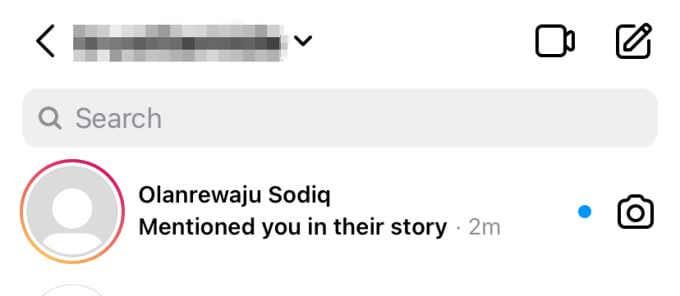
Dobili boste tudi možnost, da delite zgodbo (v kateri ste bili označeni) v svoji zgodbi do 24 ur. Instagram to imenuje » @mention Sharing. ”
Takole deluje:
1. Ko prejmete obvestilo, da vas je nekdo omenil v svoji zgodbi, odprite DM in tapnite možnost Dodaj v svojo zgodbo tik pod zgodbo.
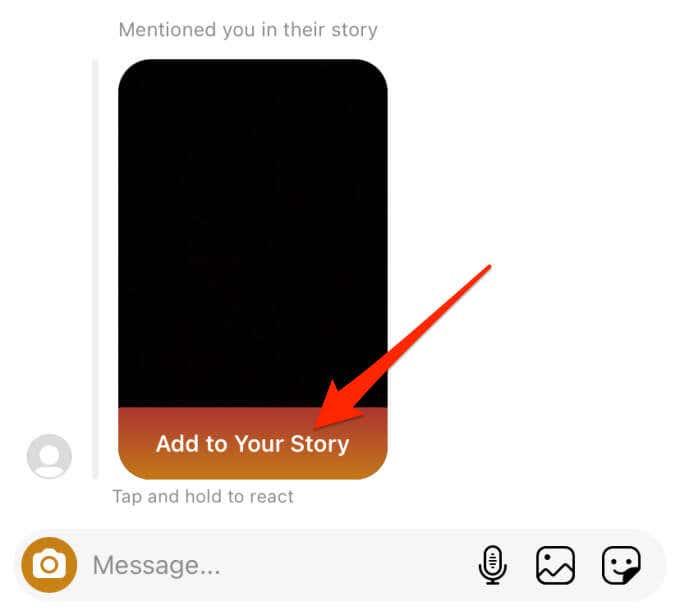
2. Druga možnost je, da odprete zgodbo in tapnete gumb Dodaj to svoji zgodbi .
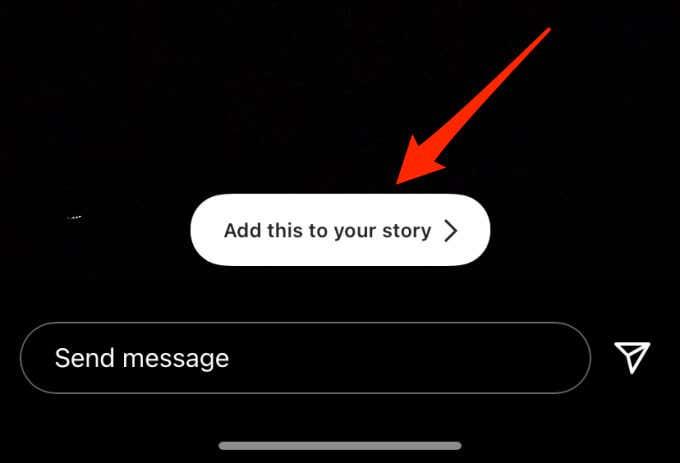
3. Nadaljujte z okrasitvijo zgodbe z besedili, filtri, nalepkami, anketo, kvizom itd.

4. Tapnite gumb Pošlji, ko končate z urejanjem zgodbe po svojem okusu.
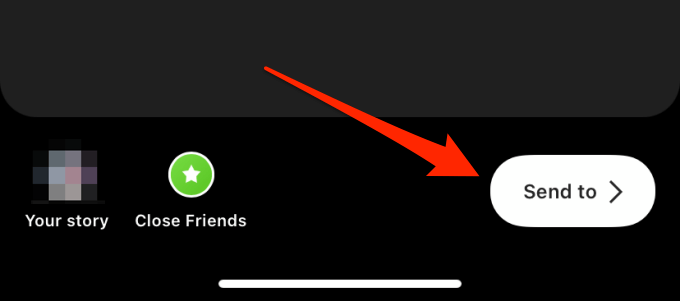
5. Nazadnje nadaljujte z (ponovno) skupno rabo novo ustvarjene vsebine v Your Story , Close Friends ali izberite sledilce.
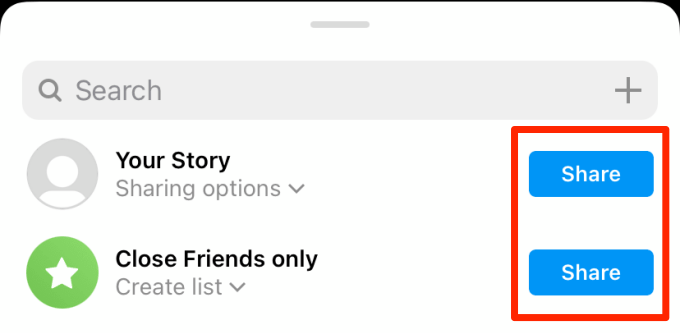
Stvari, ki jih je treba upoštevati
Kako ponovno objaviti Instagram zgodbo, ko ni označen
V svoji zgodbi lahko ponovno objavite objave kogar koli na Instagramu, Reels in videoposnetke IGTV, tudi če niste bili omenjeni ali označeni. Instagram zgodbe obravnava drugače. Kot že omenjeno, zgodbe podpirajo samo skupno rabo @mention; nemogoče je ponovno objaviti naključno zgodbo, v kateri niste bili označeni. Vendar obstaja rešitev.
Vključuje shranjevanje zgodbe v vašo napravo (z uporabo orodja tretje osebe) in ponovno objavo vsebine kot vaše zgodbe. Zahteva nekaj truda, vendar je najbližje ponovni objavi zgodbe na Instagramu, ko niste označeni. Tu so vključeni koraki:
1. Zabeležite si uporabniško ime za Instagram osebe, ki je delila zgodbo, ki jo želite ponovno objaviti. Za to vadnico bomo na Instagramu ponovno objavili zgodbo @fcbarcelona.
2. Obiščite InstaDP v spletnem brskalniku (deluje na mobilniku ali osebnem računalniku) in pojdite na razdelek Zgodbe .
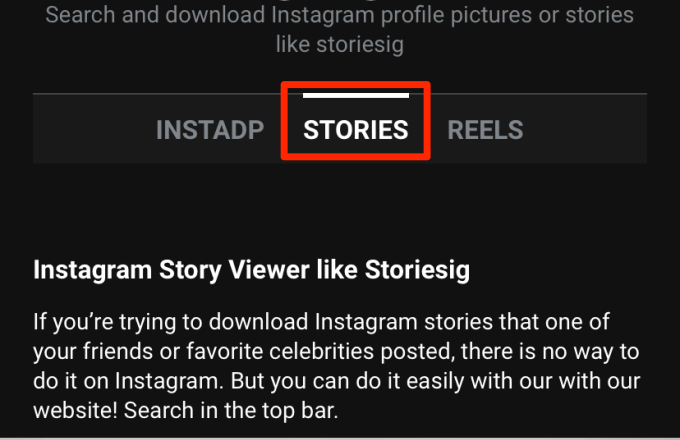
3. Vnesite uporabniško ime za Instagram (v št. 1) in tapnite gumb za iskanje .
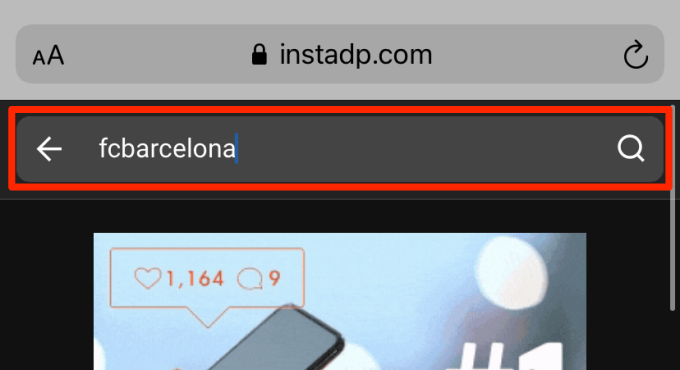
4. Izberite račun iz rezultatov iskanja.
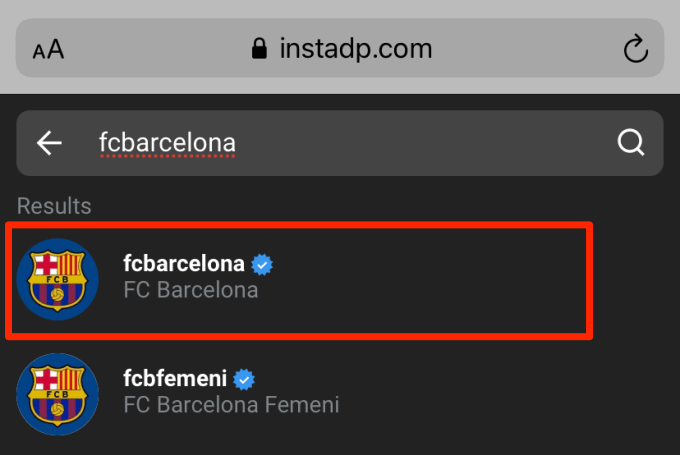
InstaDP bo prikazal zgodbe (fotografije in videe), ki jih je račun delil v zadnjih 24 urah.
5. Tapnite gumb Prenos , da shranite zgodbo, ki jo želite ponovno objaviti.
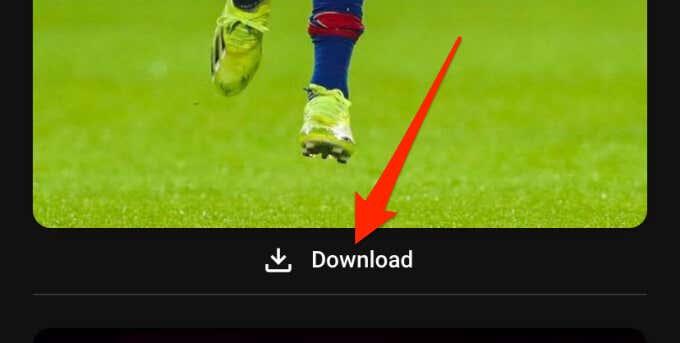
6. Zaženite Instagram in tapnite ikono kamere v zgornjem levem kotu aplikacije, da odprete razdelek Story.
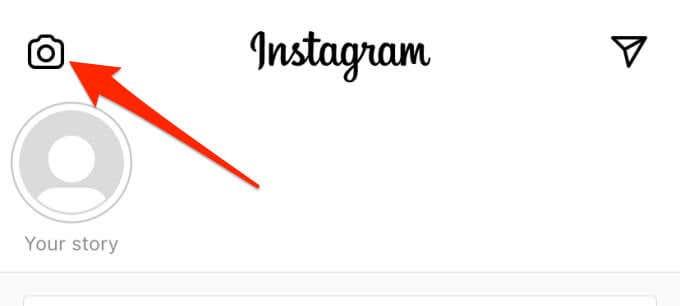
7. Tapnite kvadratno kartico v spodnjem levem kotu in izberite preneseno zgodbo iz vaše galerije.
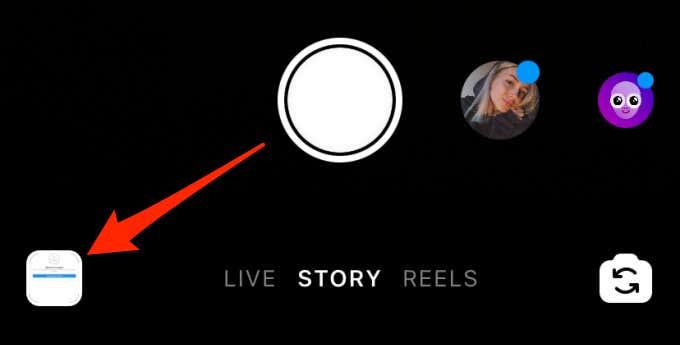
8. Stisnite vogale ali stranice zgodbe, da ji spremenite velikost po svojih željah. Tapnite in premaknite zgodbo, da jo prilagodite na želeni položaj. Prav tako lahko znova objavite zgodbo v izvirni velikosti; popolnoma je odvisno od tebe.
Čeprav to ni obvezno, toplo priporočamo, da označite izvirni plakat vsebine. Tapnite orodje za besedilo v zgornjem desnem kotu in vnesite uporabniško ime za Instagram (ne pozabite dodati simbola @) izvirnega plakata.
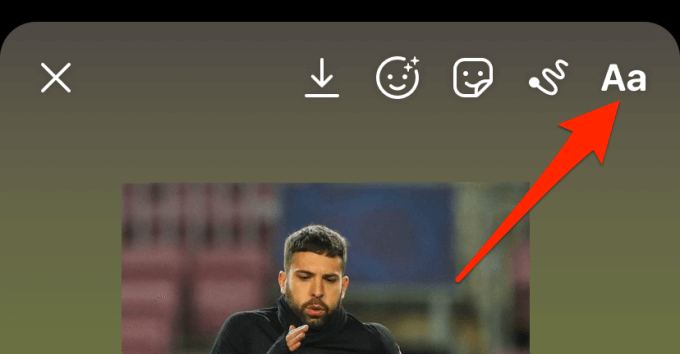
9. Tapnite gumb Pošlji, ko končate z urejanjem ponovne objave.
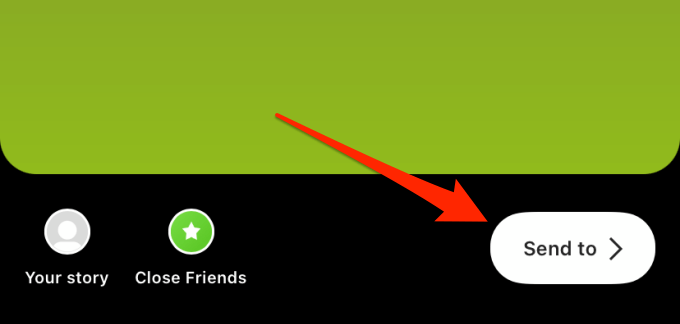
10. Delite s svojo zgodbo ali seznamom bližnjih prijateljev in tapnite Končano .
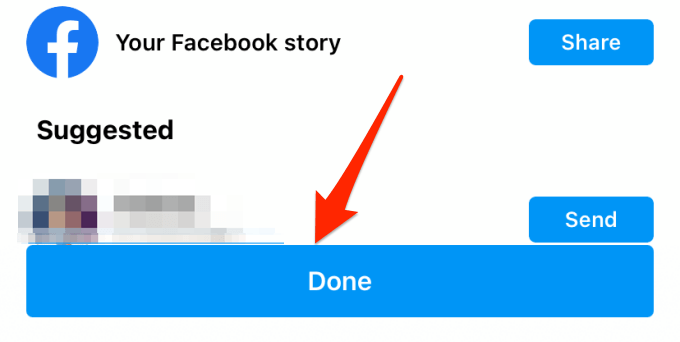
Ponovno objavite brez omejitev
Ključni zaključek je, da Instagram Story podpira samo omenjeno skupno rabo. Edini čas, ko lahko ponovno objavite zgodbo na Instagramu, je, ko vas prvotni plakat omeni v zgodbi. Če želite znova objaviti naključno zgodbo, v kateri niste bili označeni, bi morali zgodbo shraniti v svojo napravo in ročno objaviti v svoji zgodbi.
To je edina rešitev — vsaj zaenkrat. Če za shranjevanje zgodbe ne želite uporabiti platforme tretje osebe, lahko naredite posnetek zaslona (za slike) ali posnamete zaslon zgodbe (za videoposnetke). Pomanjkljivost pa je, da boste morda morali urediti posnetke zaslona in posnetke, da odstranite elemente na zaslonu, kot so ikona baterije, omrežni signal, ikone obvestil itd.
InstaDP priporočamo, ker je presegel vse prenosnike Instagram Story, ki smo jih testirali. Poleg tega je brezplačen. Pomembno je tudi upoštevati, da orodja ne morete uporabiti za prenos zgodb iz zasebnih računov Instagram.
Iščete telefon, ki se lahko zloži? Odkrijte, kaj ponuja najnovejši Samsung Galaxy Z Fold 5 5G.
Odložišče je pomembno mesto, kjer vaša naprava Android shranjuje nedavno kopirane elemente. Odkrijte, kako učinkovito uporabljati odložišče in upravljati svoje kopirane podatke.
Instagram vam omogoča, da s svojim občinstvom delite kratkotrajne in interaktivne vsebine prek zgodb. Fotografije, videe, glasbo, ankete, kvize, če želite, vse je mogoče dati v skupno rabo.
Baterija vašega telefona se sčasoma izprazni. In ko se to zgodi, boste ugotovili, da se vaš telefon izklopi, tudi če indikator baterije pravi, da imate še dovolj energije.
Vaš pametni telefon Android je v bistvu računalnik za splošne namene, kar pomeni, da tako kot prenosni ali namizni računalnik uporablja RAM (pomnilnik z naključnim dostopom), da lahko vaš telefon izvaja aplikacije in počne vse, kar potrebujete. Dandanes lahko kupite telefon Android s specifikacijami pomnilnika med 4 GB in 16 GB RAM-a, po nakupu pa te količine fizičnega RAM-a ne morete nadgraditi.
Z aplikacijami za sledenje lokaciji lahko sledite telefonu kogar koli. To je, če namestijo isto aplikacijo kot vi in vam dajo dovoljenje za ogled njihove lokacije.
Ni veliko ljudi, ki bi radi odgovarjali na telefonske klice neznanih klicateljev. Morda vas vznemirja ali pa se želite izogniti tveganju pogovora s telemarketerjem ali sprejemanja avtomatskega klica.
Ne glede na to, ali imate Android ali iPhone, je nezmožnost opravljanja telefonskih klicev neverjetno frustrirajoče – to je bistvo telefona. Na žalost obstaja več možnih razlogov, zakaj imate morda težave s klici na pametnem telefonu Android.
Če ste uporabnik Chroma v računalniku ali računalniku Mac, verjetno že uporabljate številne odlične razširitve za Chrome, ki razširjajo njegovo funkcionalnost. Na žalost uporabniki Chroma v sistemu Android nimajo tega razkošja, saj so razširitve omejene na namizno različico Chroma.
Facebook aplikaciji za Android in iOS delujeta precej dobro, potem ko sta bili več let revidirani in razvijani. Vendar to niso edine izbire, ko gre za način, optimiziran za dotik, za dostop do vašega Facebook računa.
Ko se na vašem Androidu ali Apple iPhone prikaže napaka »Message Blocking Is Active«, boste ugotovili, da ne morete poslati besedilnega sporočila, ne glede na to, kolikokrat poskusite. Obstaja nekaj dejavnikov, ki povzročajo to težavo, in pokazali vam bomo, kako jih odpraviti, da boste lahko znova začeli pošiljati sporočila.
Telefoni Android so odlične naprave za tiste, ki imajo radi veliko možnosti prilagajanja in nadzor nad operacijskim sistemom svoje naprave. Vaša naprava Android ima vnaprej nameščene in samodejno aktivirane funkcije, ki zagotavljajo varnost in funkcionalnost vašega pametnega telefona.
Ali vaši telefoni Android Wi-Fi nenehno prekinjajo povezave. Ugotovite, zakaj se povezava Wi-Fi nenehno prekinja in kaj lahko storite, da odpravite težave s povezavo Wi-Fi v sistemu Android.
Z zadnjo izdajo iOS-a je Apple omogočil novo funkcijo, imenovano Two Factor Authentication. Prej so omogočili funkcijo, imenovano dvostopenjsko preverjanje, vendar to ni tako robustno ali varno kot nova metoda preverjanja pristnosti.
Pojavna okna so neželeni oglasi ali opozorila, prikazana na vašem telefonu med brskanjem po spletnih straneh ali uporabo aplikacije. Medtem ko so nekatera pojavna okna neškodljiva, hekerji uporabljajo goljufiva pojavna okna kot tehnike lažnega predstavljanja za krajo zasebnih podatkov iz vaše naprave.
Ali se prikaže napaka »SIM ni na voljo« ali »SIM ni na voljo mm#2«, ko v telefon vstavite kartico SIM. Preberite ta članek, če želite izvedeti, zakaj prejemate to sporočilo o napaki in 8 možnih rešitev težave.
Ali želite posodobiti aplikacije v telefonu Android? To je dobra ideja.
Androidov način Ne moti (DND) privzeto naredi točno to, kar bi pričakovali od tako imenovane funkcije – ne glede na to, katera aplikacija, klic, e-pošta ali besedilno sporočilo vas poskuša najti, operacijski sistem (OS) počaka, da izklopite DND, preden prikažete in/ali predvajate in/ali vibrirate obvestilo. Kaj pa, če pričakujete pomemben klic ali morda čakate na kritično obvestilo o plačilu s strani PayPala.
Ko dobite popolnoma nov telefon iz škatle, vam vedno zagotavlja vrhunsko zmogljivost. Toda to je lahko kratkotrajno, ko se fotografije, aplikacije, datoteke in posodobitve kopičijo in porabijo sistemske vire.
Ste se že kdaj znašli v situaciji, ko ste zamenjali zvonjenje telefona nekoga drugega za svojega, ker ima isti privzeti način zvonjenja. Android omogoča veliko prilagajanja in to vključuje možnost spreminjanja melodije zvonjenja.
Kako omogočiti blokator oglasov na vaši napravi z Androidom in kar najbolje izkoristiti možnost motenih oglasov v brskalniku Kiwi.
Če niste prepričani, kaj so prikazi, doseg in angažiranje na Facebooku, berite naprej, da izvedete več. Oglejte si to enostavno razlago.
Ali se sprašujete, kako prenesti datoteke iz sistema Windows na naprave iPhone ali iPad? Ta praktični vodnik vam pomaga pri tem procesu brez težav.
Ko omogočite odstotek baterije na svojem Android telefonu, boste vedeli, koliko baterije je še preostalo. Tukaj je enostaven način, kako to omogočiti.
Sprememba nastavitev glasu za aplikacijo Waze vam omogoča, da slišite drugačen glas, vsakič, ko potrebujete potovati. Tukaj je, kako ga spremeniti.
Izbris zgodovine prenosov Android vam pomaga pridobiti več prostora za shranjevanje med drugimi stvarmi. Tukaj so koraki, ki jih morate sprejeti.
Samsung Galaxy Z Fold 5 je eno najbolj privlačnih naprav svojega časa v letu 2023. Z obsežnim zložljivim zaslonom velikosti 7,6 palca in 6,2-palčnim sprednjim zaslonom, Z Fold 5 ustvarja občutek, da držite in se ukvarjate z prihodnostjo.
Kako konfigurirati nastavitve blokiranja oglasov za Brave na Androidu s pomočjo teh korakov, ki jih lahko izvedete v manj kot minuti. Zavarujte se pred vsiljivimi oglasi z uporabo teh nastavitev blokiranja oglasov v brskalniku Brave za Android.
Pokažemo vam, kako rešiti težavo, kjer so možnosti varčevalnika zaslona v Microsoft Windows 11 sivkaste.
Iščete telefon, ki se lahko zloži? Odkrijte, kaj ponuja najnovejši Samsung Galaxy Z Fold 5 5G.

























